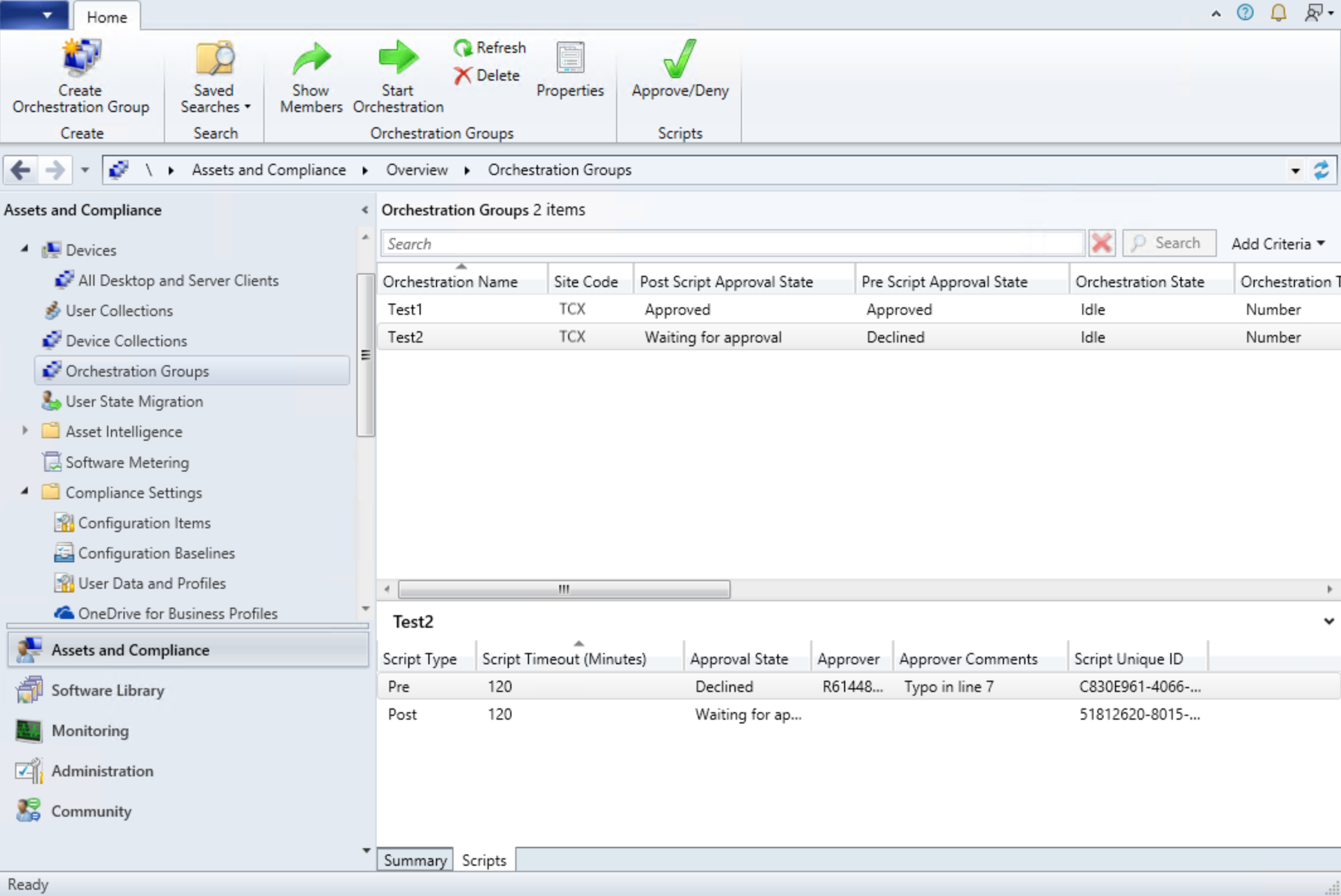Vytváření a používání skupin orchestrace v Configuration Manager
Platí pro: Configuration Manager (Current Branch)
Skupina orchestrace poskytuje flexibilitu při aktualizaci zařízení na základě procenta, konkrétního čísla nebo explicitního pořadí. Skript PowerShellu můžete také spustit před a po spuštění nasazení aktualizace na zařízeních.
Členy skupiny orchestrace může být libovolný klient Configuration Manager, ne jenom servery. Pravidla skupiny orchestrace se vztahují na zařízení pro všechna nasazení aktualizací softwaru do jakékoli kolekce, která obsahuje člena skupiny orchestrace. Stále platí jiná chování nasazení. Například časové období údržby a plány nasazení.
Vytvoření skupiny orchestrace
Ověřte požadavky, oprávnění a omezení pro skupiny orchestrace.
V konzole Configuration Manager přejděte do pracovního prostoru Prostředky a kompatibilita a vyberte uzel Skupina orchestrace.
Na pásu karet vyberte Vytvořit skupinu orchestrace a otevřete Průvodce vytvořením skupiny orchestrace.
Na stránce Obecné dejte skupině orchestrace název a volitelně popis. Zadejte hodnoty pro následující položky:
- Časový limit skupiny orchestrace (v minutách): Časový limit pro dokončení instalace aktualizace pro všechny členy skupiny.
- Časový limit člena skupiny orchestrace (v minutách): Časový limit pro jedno zařízení ve skupině pro dokončení instalace aktualizace.
Na stránce Výběr člena nejprve zadejte kód lokality. Pak vyberte Přidat a přidejte prostředky zařízení jako členy této skupiny orchestrace. Vyhledejte zařízení podle názvu a pak je přidejte . Hledání můžete také filtrovat na jednu kolekci pomocí funkce Hledat v kolekci. Po dokončení přidávání zařízení do seznamu vybraných prostředků vyberte OK .
- Při výběru prostředků pro skupinu se zobrazí jenom platné klienty. Provádí se kontroly pro ověření kódu lokality, toho, jestli je klient nainstalovaný a jestli nejsou prostředky duplicitní.
Na stránce Výběr pravidla vyberte jednu z následujících možností:
Umožňuje současně aktualizovat určité procento počítačů a pak pro toto procento vyberte nebo zadejte číslo. Toto nastavení použijte, pokud chcete povolit budoucí flexibilitu velikosti skupiny orchestrace. Například skupina orchestrace obsahuje 50 zařízení a tuto hodnotu nastavíte na 10. Během nasazení aktualizace softwaru Configuration Manager umožňuje, aby nasazení spustilo současně pět zařízení. Pokud později zvětšíte velikost skupiny orchestrace na 100 zařízení, aktualizuje se 10 zařízení najednou.
Povolte aktualizaci počtu počítačů najednou a pak vyberte nebo zadejte číslo pro tento konkrétní počet. Toto nastavení použijte, pokud chcete vždy omezit na určitý počet zařízení bez ohledu na celkovou velikost skupiny orchestrace.
Zadejte pořadí údržby a pak vybrané prostředky seřaďte ve správném pořadí. Pomocí tohoto nastavení můžete explicitně definovat pořadí, ve kterém zařízení spouští nasazení aktualizace softwaru.
V případě potřeby vyberte skript před instalací a skript po instalaci pro vaši skupinu orchestrace na stránce Výběr skriptů .
- Předzálohovací skript: Skript PowerShellu, který se spustí na každém zařízení před spuštěním nasazení.
- Na stránce Po skriptu zadejte skript PowerShellu, který se spustí na každém zařízení po spuštění nasazení a v případě potřeby dojde k restartování. Jinak je chování stejné jako prescript.
Skripty by měly vrátit hodnotu pro
0úspěch. Jakákoli nenulová hodnota se považuje za selhání skriptu. Skripty s parametry nelze použít a maximální délka skriptu je 50 000 bajtů, což je 25 000 znaků (protože používáme kódování Unicode). Při přidávání nebo úpravách skriptu na stránce Výběr skriptů zvolte z následujících možností:-
Přidat: Umožňuje zvolit skript, který chcete přidat. Zadejte nebo vložte powershellový skript do podokna nebo použijte jednu z následujících možností:
-
Otevřít: Otevření konkrétního
.ps1souboru - Procházet: V seznamu Skripty vyberte skript, který už je schválený. Skripty s parametry budou v seznamu skryté.
- Vymazat: Vymaže aktuální skript v podokně skriptů.
-
Otevřít: Otevření konkrétního
- Upravit: Úprava aktuálně vybraného skriptu
- Odstranit: Odebere aktuální skript.
- Vypršení časového limitu skriptu (v sekundách): Povolený čas v sekundách pro spuštění skriptu, než vyprší jeho časový limit.
Dokončete průvodce.
Upozornění
- Od verze 2111 vyžadují předběžné a následné skripty schválení , aby se projevily. Úprava skriptu po jeho schválení obnoví stav schválení na Čeká se na schválení. Skripty, které nemají schválení, se na klientech nespustí.
- Ve verzi 2103 a novější se nepodporují skripty s parametry a maximální délka skriptu je 50 000 bajtů, což je 25 000 znaků (protože používáme kódování Unicode).
- V Configuration Manager 2010 a starších verzích přidejte skripty do skupin orchestrace na stránkách Předzálohovací a Pozálohovací skript.
- Než je použijete pro skupiny orchestrace, ujistěte se, že jsou předběžné skripty a následné skripty testovány. Předzálohovací a pozálohovací skripty nevyužily časový limit a poběží, dokud nebude dosaženo časového limitu člena skupiny orchestrace. Skripty s parametry se nepodporují a maximální délka skriptu je 5 000 znaků.
Schválení pro skripty skupiny orchestrace
(Představeno ve verzi 2111)
Od verze 2111 vyžadují předběžné a následné skripty pro skupiny orchestrace schválení, aby se projevily. Pokud vyberete skript ze souboru, vytvoříte nebo upravíte svůj vlastní skript, vyžaduje se schválení skriptu od jiného správce. Při výběru schváleného skriptu z knihovny Skripty není potřeba žádné další schválení. Ve výchozím nastavení nemůžou uživatelé schválit skript, který vytvořili. Tyto role poskytují další úroveň zabezpečení proti spuštění skriptu bez dohledu. Pro usnadnění testování můžete zakázat schvalování skriptů pro prostředí změnou nastavení hierarchie.
Abychom vám pomohli se schválením skriptu, byly do podokna podrobností pro skupiny orchestrace ve verzi 2111 přidány následující dvě karty:
- Souhrn: Obsahuje informace o vybrané skupině orchestrace, včetně stavu schválení skriptů.
- Skripty: Seznamy informace o předzálohovacích a pozálohovacích skriptech, včetně časového limitu, schvalovatele a stavu schválení jednotlivých skriptů.
Stavy schválení pro předzálohovací a pozálohovací skripty
Stav schválení jednotlivých skriptů se zobrazí na kartě Skripty . Úprava skriptu po jeho schválení resetuje stav schválení. Stav schválení pro každý skript je definován níže:
-
Schváleno: Skript je schválený. Schválení se uděluje některým z následujících způsobů:
- Výběr skriptu ze seznamu schválených skriptů PowerShellu
- Ruční schválení skriptu výběrem možnosti Schválit na pásu karet nebo v nabídce po kliknutí pravým tlačítkem myši
-
Čeká se na schválení: Skript čeká na schválení. Skripty, které jsou napsané nebo upravované přímo v editoru kódu nebo importované ze
.ps1souboru, se spustí v tomto stavu schválení. - Odmítnuto: Skript byl během procesu schválení zamítnut.
Upozornění
Úprava skriptu po jeho schválení obnoví stav schválení na Čeká se na schválení. To také znamená, že dříve schválená verze skriptu se nespustí, pokud spustíte orchestraci ve skupině, když je skript ve stavu Čeká se na schválení . Skripty, které nemají schválení, se na klientech nespustí.
Tip
Jedním ze způsobů, jak aktualizovat skript bez přerušení, je vytvořit nový skript v knihovně Scripts a získat schválení. Při úpravě předběžného nebo pozálohovacího skriptu skupiny orchestrace pak zvolte schválený skript z knihovny. Již schválený nový skript nahradí stávající skript okamžitě.
Oprávnění ke schvalování skriptů
Schválení skriptů pro skupiny orchestrace vyžaduje jednu z následujících rolí zabezpečení:
- Úplný správce
- Správce operací
Schválení nebo zamítnutí skriptu pro skupinu orchestrace
- V konzole Configuration Manager přejděte do pracovního prostoru >Prostředky a kompatibilita– Přehled>skupin orchestrace.
- Vyberte skupinu orchestrace a pak vyberte kartu Skripty pro skupinu.
- Vyberte jeden ze skriptů a na pásu karet nebo v nabídce po kliknutí pravým tlačítkem zvolte Schválit nebo zamítnout .
- Zkontrolujte skript na stránce Podrobnosti o skriptu v průvodci schválením nebo zamítnutím skriptu . Až dokončíte kontrolu skriptu, vyberte Další .
- Na stránce Schválení skriptu v průvodci vyberte Schválit nebo Zamítnout. V případě potřeby zadejte komentář, který se zobrazí v podokně podrobností skriptů .
- Dokončením průvodce dokončete proces schválení.
Úprava nebo odstranění skupiny orchestrace
Pokud chcete odstranit skupinu orchestrace, vyberte ji a pak na pásu karet nebo v nabídce po kliknutí pravým tlačítkem vyberte Odstranit . Pokud chcete skupinu orchestrace upravit, vyberte ji a pak na pásu karet nebo v nabídce po kliknutí pravým tlačítkem vyberte Vlastnosti . Změňte nastavení na následujících kartách:
Obecné:
- Název: Název vaší skupiny orchestrace
- Popis: Popis skupiny orchestrace (volitelné)
- Časový limit skupiny orchestrace (v minutách): Časový limit pro dokončení instalace aktualizace pro všechny členy skupiny.
- Časový limit člena skupiny orchestrace (v minutách): Časový limit pro jedno zařízení ve skupině pro dokončení instalace aktualizace.
Výběr členů:
- Kód lokality: Kód lokality pro skupinu orchestrace.
- Členové: Vyberte Přidat a vyberte další zařízení pro skupinu orchestrace. Výběrem možnosti Odebrat odeberte vybrané zařízení.
Výběr pravidel:
- Umožňuje současně aktualizovat určité procento počítačů a pak pro toto procento vyberte nebo zadejte číslo. Toto nastavení použijte, pokud chcete povolit budoucí flexibilitu velikosti skupiny orchestrace. Například skupina orchestrace obsahuje 50 zařízení a tuto hodnotu nastavíte na 10. Během nasazení aktualizace softwaru Configuration Manager umožňuje, aby nasazení spustilo současně pět zařízení. Pokud později zvětšíte velikost skupiny orchestrace na 100 zařízení, aktualizuje se 10 zařízení najednou.
- Povolte aktualizaci počtu počítačů najednou a pak vyberte nebo zadejte číslo pro tento konkrétní počet. Toto nastavení použijte, pokud chcete vždy omezit na určitý počet zařízení bez ohledu na celkovou velikost skupiny orchestrace.
- Zadejte pořadí údržby: Seřaďte vybrané prostředky podle správného pořadí. Pomocí tohoto nastavení můžete explicitně definovat pořadí, ve kterém zařízení spouští nasazení aktualizace softwaru.
Podle potřeby zvolte skript před instalací a skript po instalaci pro vaši skupinu orchestrace. Skript by měl vrátit hodnotu pro
0úspěch. Jakákoli nenulová hodnota se považuje za selhání skriptu. Skripty s parametry nelze použít a maximální délka skriptu je 50 000 bajtů, což je 25 000 znaků (protože používáme kódování Unicode).Pro Configuration Manager verze 2103 a novější zvolte skript před instalací a skript po instalaci na stránce Výběr skriptu. Při přidávání nebo úpravách skriptu zvolte některou z následujících možností:
-
Přidat: Umožňuje zvolit skript, který chcete přidat. Zadejte nebo vložte powershellový skript do podokna nebo použijte jednu z následujících možností:
-
Otevřít: Otevření konkrétního
.ps1souboru - Procházet: V seznamu Skripty vyberte skript, který už je schválený. Skripty s parametry budou v seznamu skryté.
- Vymazat: Vymaže aktuální skript v podokně skriptů.
-
Otevřít: Otevření konkrétního
- Upravit: Úprava aktuálně vybraného skriptu
- Odstranit: Odebere aktuální skript.
- Vypršení časového limitu skriptu (v sekundách): Povolený čas v sekundách pro spuštění skriptu, než vyprší jeho časový limit.
-
Přidat: Umožňuje zvolit skript, který chcete přidat. Zadejte nebo vložte powershellový skript do podokna nebo použijte jednu z následujících možností:
Pro Configuration Manager verze 2010 a starší přidejte skripty do skupin orchestrace na kartách Předzálohovací a Pozálohovací skript.
Upozornění
- Od verze 2111 vyžadují předběžné a následné skripty schválení , aby se projevily. Úprava skriptu po jeho schválení obnoví stav schválení na Čeká se na schválení. Skripty, které nemají schválení, se na klientech nespustí.
- Ve verzi 2103 a novější nejsou skripty s parametry podporovány a maximální délka skriptu je 50 000 bajtů, což je 25 000 znaků (protože používáme kódování Unicode).
- V Configuration Manager 2010 a starších verzích přidejte skripty do skupin orchestrace na kartách Předzálohovací a Pozálohovací skript.
- Než je použijete pro skupiny orchestrace, ujistěte se, že jsou předběžné skripty a následné skripty testovány. Předzálohovací a pozálohovací skripty nevyužily časový limit a poběží, dokud nebude dosaženo časového limitu člena skupiny orchestrace. Skripty s parametry se nepodporují a maximální délka skriptu je 5 000 znaků.
Zobrazení skupin a členů orchestrace
V pracovním prostoru Prostředky a kompatibilita vyberte uzel Skupina orchestrace . Pokud chcete zobrazit členy, vyberte skupinu orchestrace a na pásu karet vyberte Zobrazit členy . Další informace o dostupných sloupcích pro uzly najdete v tématu Monitorování skupin orchestrace a členů.
Spustit orchestraci
Nasaďte aktualizace softwaru do kolekce, která obsahuje členy skupiny orchestrace.
Orchestrace se spustí, když se některý klient ve skupině pokusí nainstalovat jakoukoli aktualizaci softwaru v termínu nebo během časového období údržby. Spustí se pro celou skupinu a zajistí, aby se zařízení aktualizovala podle pravidel skupiny orchestrace.
Orchestraci můžete spustit ručně tak, že ji vyberete v uzlu Skupina orchestrace a pak zvolíte Spustit orchestraci na pásu karet nebo v nabídce po kliknutí pravým tlačítkem myši.
V případě potřeby vyberte Ignorovat všechna příslušná okna, aby členové mohli okamžitě spustit instalaci a obejít časové intervaly údržby.
- Tato možnost byla zavedena ve verzi Configuration Manager 2103.
Pokud je skupina orchestrace ve stavu Selhání :
- Zjistěte, proč orchestrace selhala, a vyřešte případné problémy.
- Resetujte stav orchestrace pro členy skupiny.
- V uzlu Orchestration Group (Skupina orchestrace ) zvolte tlačítko Start Orchestraation (Spustit orchestraci ) a restartujte orchestraci.
Tip
- Skupiny orchestrace se vztahují pouze na nasazení aktualizací softwaru. Nevztahují se na jiná nasazení.
- Můžete kliknout pravým tlačítkem na člena skupiny Orchestraation a vybrat Obnovit člena skupiny orchestrace. To vám umožní znovu spustit orchestraci.
Resetování stavu orchestrace pro člena skupiny
Pokud chcete orchestraci na členu skupiny spustit znovu, můžete vymazat její stav, například Dokončeno nebo Selhání. Pokud chcete vymazat stav, klikněte pravým tlačítkem na člena skupiny Orchestraation a vyberte Resetovat člena skupiny orchestrace. Na pásu karet můžete také vybrat Resetovat člena skupiny orchestrace . Před resetováním stavu byste měli zkontrolovat klienta, zjistit, proč selhal, a opravit případné zjištěné problémy.
Automatizace pomocí Windows PowerShell
K automatizaci některých z těchto úloh můžete použít následující rutiny PowerShellu:
Get-CMOrchestrationGroup: Pomocí této rutiny můžete získat objekt skupiny orchestrace podle názvu nebo ID. Tento objekt můžete použít ke spuštění, odebrání nebo konfiguraci skupiny orchestrace.
Invoke-CMOrchestrationGroup: Pomocí této rutiny spusťte orchestraci.
New-CMOrchestrationGroup: Pomocí této rutiny vytvořte novou skupinu orchestrace.
Remove-CMOrchestrationGroup: Pomocí této rutiny odeberte skupinu orchestrace.
Set-CMOrchestrationGroup: Pomocí této rutiny můžete nakonfigurovat skupinu orchestrace.